Android M - nadchodząca wersja Androida firmy Google - przyniesie liczne ulepszenia platformy i dodatki do funkcji. Te ulepszenia są warte wypróbowania, ale czy martwisz się, że Twoje urządzenie nie otrzyma aktualizacji M? Nie martw się, oto dobra wiadomość - nadal możesz wypróbować Androida M..
Android Emulator, oprogramowanie emulujące urządzenie z systemem Android, może zapewnić praktyczne doświadczenie z systemem Android M i jego nowymi funkcjami. Umożliwia uruchomienie i wypróbowanie dowolnej wersji Androida na komputerze. Możesz nawet zainstalować i uruchamiaj aplikacje i gry w emulatorze prawie tak, jak robisz to w telefonie.
W tym samouczku zamierzamy uruchomić Androida M w systemie Windows. Użyjemy emulatora Androida razem z urządzeniem wirtualnym Android, aby uruchomić system Android M. Zacznijmy.
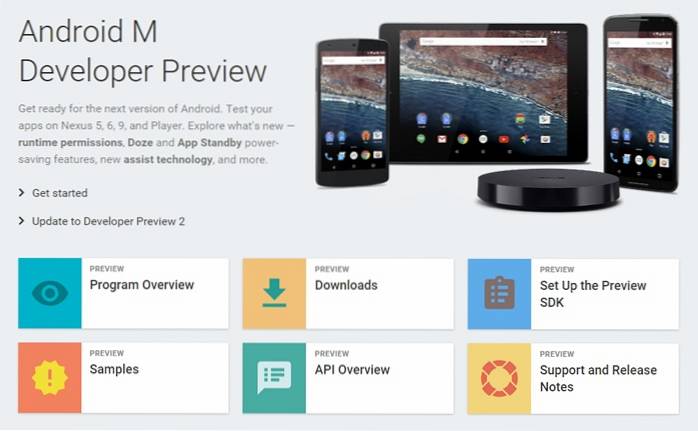
Uwaga: Ten artykuł koncentruje się na uruchamianiu Android M Developer Preview 2 na platformie Windows, ale ta sama procedura może być używana do uruchamiania innych wersji Androida w systemie Windows.
1. Skonfiguruj Android SDK
Android SDK to kompleksowy zestaw narzędzi wymaganych do tworzenia oprogramowania na platformę Android. To zawiera jedno z wymaganych narzędzi - emulator Androida Dlatego Twoim pierwszym zadaniem jest skonfigurowanie i uruchomienie zestawu Android SDK.
Wykonaj podane czynności, aby skonfigurować Android SDK:
1. Pobierz Android SDK Tools (pobierz plik „installer_rxx.x.x-windows.exe”)
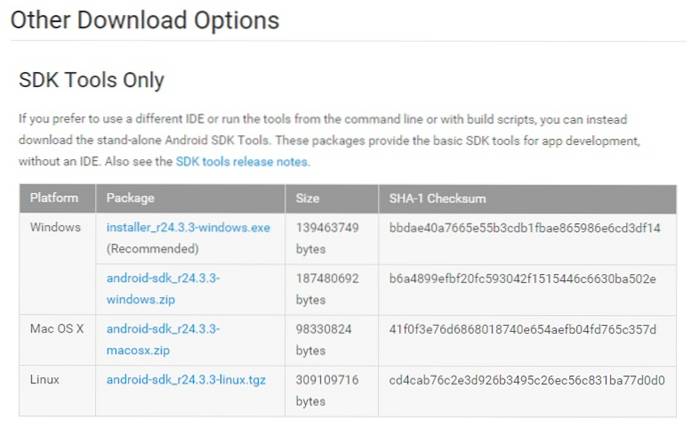
2. Zainstaluj narzędzia SDK (wybierz opcję instalacji dla każdego, kto korzysta z tego komputera)
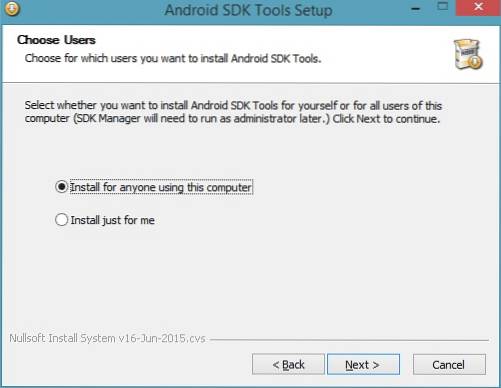
2. Skonfiguruj M Developer Preview 2
M Developer Preview 2 nie jest dostarczany wraz z Android SDK, ale możesz go pobrać, gdy masz już SDK Tools w swoim systemie. Do tego zadania musisz użyj Menedżera SDK który jest dostarczany w pakiecie z Android SDK, aby skonfigurować M Developer Preview 2.
Postępuj zgodnie z podaną procedurą, aby skonfigurować M Developer Preview 2:
1. Otwórz plik folder instalacyjny narzędzi SDK, który prawdopodobnie będzie którymkolwiek z tych trzech:
- C: \ Program Files (x86) \ Android \ android-sdk
- C: \ Users \ UseRNamE \ AppData \ Local \ Android \ sdk
- C: \ Users \ UseRNamE \ AppData \ Local \ Android \ android-sdk
2. Otwórz plik SDK Manager.exe
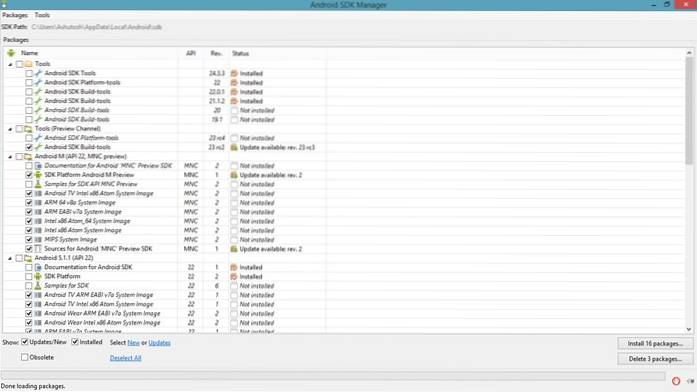
3. Otwórz okno Opcje, wybierając plik Narzędzia> Opcje
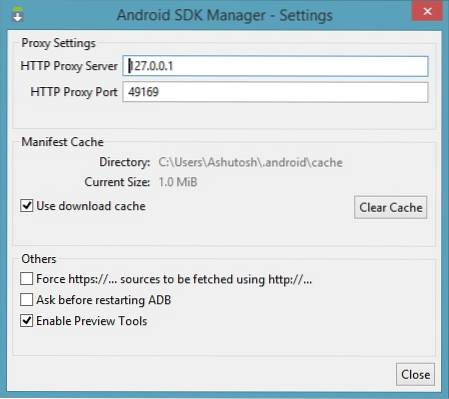
4. Zaznacz opcję Włącz narzędzia podglądu jeśli odznaczone, i kliknij Zamknij
5. Załaduj ponownie pakiety, wybierając plik Pakiety> Załaduj ponownie
6. Kliknij tekst Odznacz wszystkie który jest obecny w lewym dolnym rogu
7. Pod Android M (API 22, wersja zapoznawcza MNC), zaznacz dowolne z tych dwóch:
- Obraz systemu Intel x86 Atom_64 jeśli twój system ma 64-bitowy system Windows
- Obraz systemu Intel x86 Atom jeśli twój system ma 32-bitowy system Windows
8. Kliknij przycisk Zainstaluj 1 pakiet
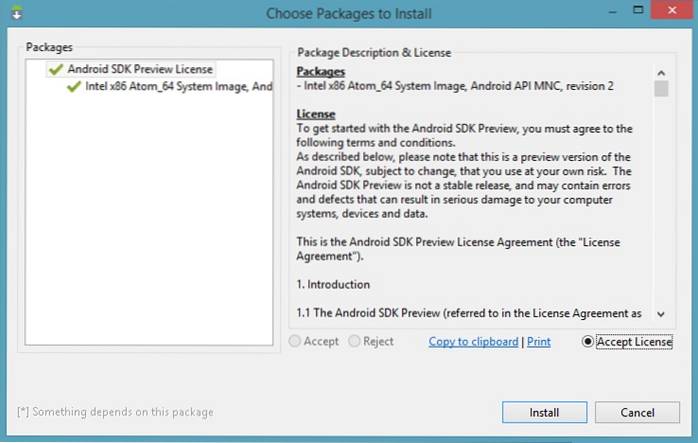
9. Wybierz Zaakceptuj licencję i kliknij zainstalować
Uwaga: Jeśli chcesz uruchomić inne wersje Androida na swoim komputerze, sprawdź te same nazwy (w kroku 7 powyżej) pod różnymi rodzicami. Na przykład sprawdź te same nazwy w sekcji Android 5.0.1 (API 21) jeśli chcesz uruchomić w swoim systemie Androida Lollipop znanego też jako Android 5.
3. Skonfiguruj AVD dla M Developer Preview 2
Emulator Androida nie działa sam w sobie - obsługuje urządzenia wirtualne z systemem Android (AVD). AVD to urządzenie wirtualne z określoną konfiguracją sprzętu i oprogramowania. Na przykład AVD może symulować Nexusa 4 z systemem Android 5 (Lollipop), a inny AVD może symulować Nexusa 6 z systemem Android M..
Musimy utworzyć AVD skonfigurowany do uruchamiania Android M Developer Preview 2. Następnie możemy powiedzieć emulatorowi Androida, aby wykonał to AVD, i ostatecznie uruchomimy Androida M w systemie Windows.
Postępuj zgodnie z podanymi instrukcjami, aby skonfigurować AVD dla M Developer Preview 2:
1. Otwórz plik AVD Manager.exe w folder instalacyjny narzędzi SDK
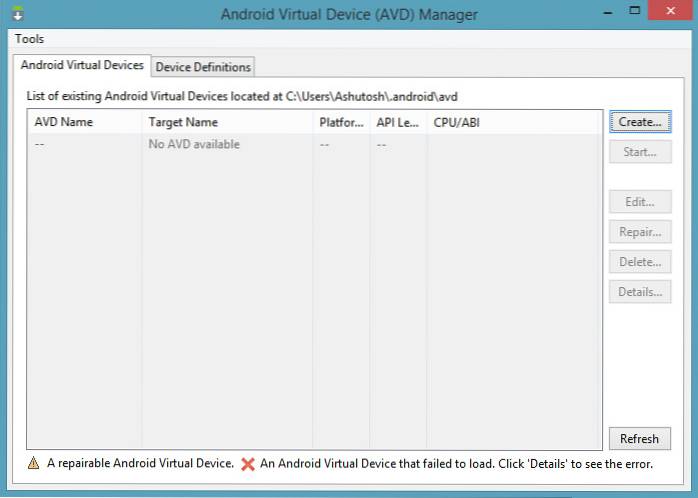
2. Kliknij Stwórz przycisk
3. Wpisz wartości Utwórz nowe urządzenie wirtualne z systemem Android (AVD) okno jak na poniższym zrzucie ekranu.
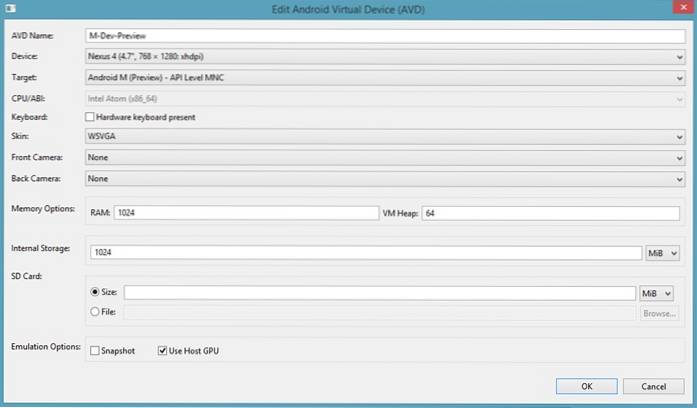
- Kliknij dobrze przycisk, aby utworzyć swój pierwszy plik AVD
AVD Manager pokaże teraz nowo utworzony AVD - wybierz AVD i kliknij Początek, i wtedy Uruchomić przycisk, aby uruchomić Androida M na swoim komputerze. Emulator Androida otworzy jego okno i zobaczysz ekran startowy Androida M..
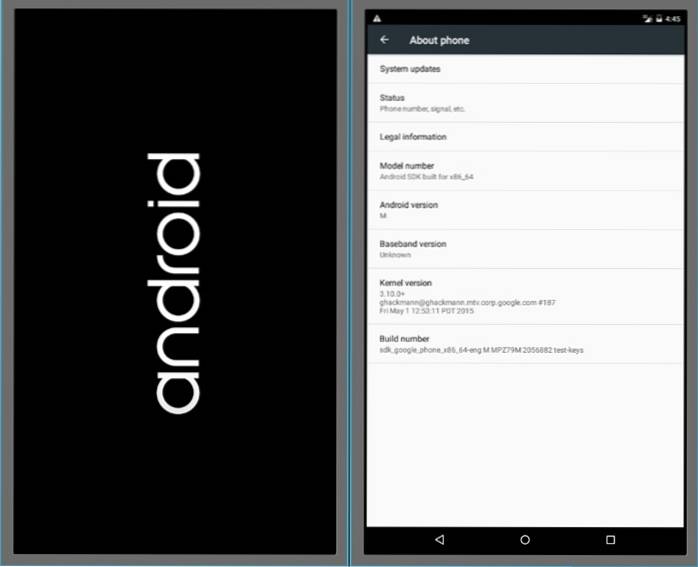
Po zakończeniu rozruchu Android M. pozdrawiam Cię ekranem powitalnym wraz z kilkoma wskazówkami dla początkujących. Hurra, pomyślnie uruchomiłeś M, a teraz możesz zacząć z nim eksperymentować. Możesz wykonywać większość czynności, takich jak sprawdzanie i zmiana ustawień, instalowanie nowych aplikacji i gier itp.
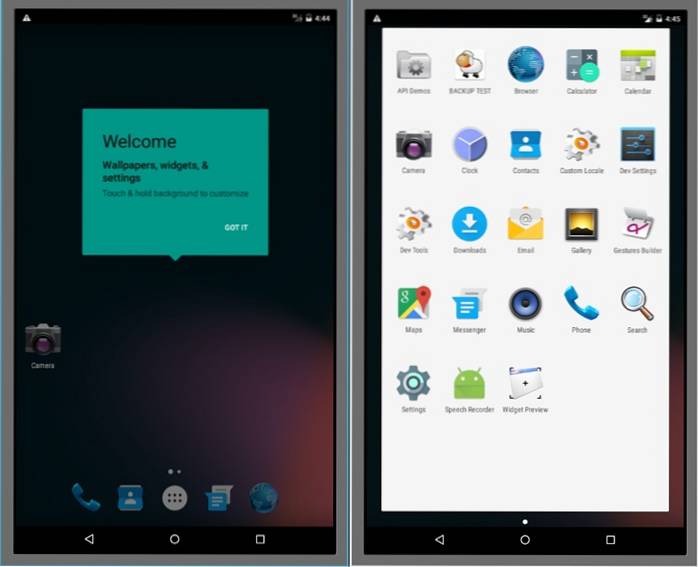
Chodziło o uruchomienie Android M Developer Preview 2 na komputerze z systemem Windows przy użyciu emulatora Androida. Możesz mieć złe doświadczenia z uruchomieniem Androida M za pomocą emulatora Androida - zapoznaj się z poniższymi wskazówkami i wskazówkami, aby uzyskać lepszą wydajność i zrobić więcej z Androidem M..
Wskazówki i porady dotyczące emulatora Androida (bonus)
Emulator Androida może zachowywać się nieprzyjemnie po uruchomieniu Androida M z całą tą najwyższej klasy konfiguracją. Można go jednak dostosować do własnych wymagań - aby działał płynniej i szybciej niż kiedykolwiek wcześniej. Poniżej znajduje się kilka wskazówek, jak poprawić jego wydajność:
Jak poprawić wydajność emulatora Androida?
Wiadomo, że Intel Hardware Accelerated Execution Manager (HAXM) poprawia wydajność AVD. Dzięki temu uruchamiają się szybciej, działają płynniej i bardziej responsywnie. Pobierz i zainstaluj HAXM, aby uzyskać najlepszą wydajność dla systemu Android M działającego w systemie Windows.
Jak zainstalować aplikacje w emulatorze Androida?
Sklep Google Play nie jest dostępny w AVD do pobierania i instalowania aplikacji. Jednak nadal możesz instalować aplikacje w AVD - albo pobrać pliki APK i zainstaluj je w AVD lub pobierz i zainstaluj pakiet APK zewnętrznego sklepu z aplikacjami jak Amazon, Mobogenie, Aptoide itp. i używaj go do pobierania i instalowania aplikacji w AVD.
Emulator Androida to fajne oprogramowanie, prawda? Mamy nadzieję, że ten samouczek zaskoczy Cię, gdy zobaczysz, jak Android M uruchamia się w systemie Windows. Nie zapomnij skorzystać z wymienionych wskazówek i sztuczek, aby poprawić wrażenia z korzystania z Androida M i jak najlepiej wykorzystać ten samouczek.
ZOBACZ TAKŻE: 10 modułów Xposed na Androida, które musisz mieć
Czy ten przewodnik ci pomógł? Jakie są Twoje doświadczenia z Androidem M? Czy znalazłeś jakiś problem? Udostępnij swoje odpowiedzi, korzystając z sekcji komentarzy poniżej.
 Gadgetshowto
Gadgetshowto


